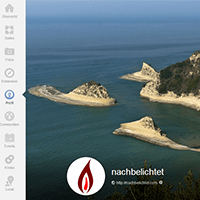
Die neuen großen Google Plus Profilfotos mit Lightroom zuschneiden
Das muss man auch erst einmal schaffen: Ich richte heute eine Google Plus Seite für die Firma ein und bastel schnell ein Profilbild dafür und nur zwei Stunden später stellt Google auf neue große Profilbilder um und alles ist für'n ... ihr wisst schon. Wie man die neuen G+ Profilbilder mit Lightroom zuschneidet, erfahrt ihr darum hier.
Bitte beachte: Dieser Beitrag ist mehr als 3 Jahre alt. Manche Links, Preise, Produkte und Aussagen sind vielleicht nicht mehr aktuell!
Ich weiß ehrlich gesagt nicht so ganz was ich von der neuen Profilbild-Größe halten soll. Die Dinger sind schon wirklich riesig, was uns Fotografen aber ja eigentlich recht sein dürfte. Satte 2120 x 1192 Pixel darf so ein neues Google+ Profilbild nun groß sein und skaliert auch mit.
Adobe Creative Cloud Foto-Abo mit 20GB: Photoshop und Lightroom | 1 Jahreslizenz | PC/Mac Online Code & Download
- Nutze generative KI mit Vollversionen von Lightroom (Desktop und Mobil), Photoshop (Desktop und iPad) und Lightroom Classic (Desktop).
- Fotos in Lightroom bearbeiten und mit KI-gestützten Funktion „Generative Remove“ alles aus Bildern entfernen. Transformiere sie dann in Photoshop mit generativen KI-Tools auf Basis von Adobe Firefly.
- KI-gestützte Funktionen „Generative Fill“ und „Generative Expand“, um Inhalte in jedem Bild hinzuzufügen, zu entfernen oder zu erweitern.
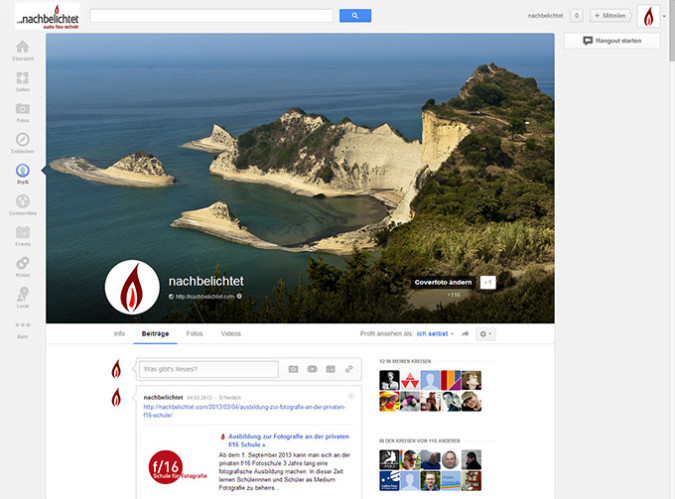
Um den passenden Zuschnitt mit Lightroom machen zu können benötigen wir erst einmal das Seitenverhältnis. Bevor ihr aber nun angestrengt herumrechnet, habe ich einen kleinen aber feinen Tipp: Google hat sich bei der Bildgröße wohl was gedacht, denn das Seitenverhältnis entspricht ganz genau dem gängigen 16:9 (HD) Format!
Also Lightroom angeschmissen, mit der D-Taste ins Entwickeln-Modul, mit der R-Taste das Freistellen-Werkzeug ausgewählt und unter Seitenverhältnis einfach die bereits vorhandene 16:9 Einstellung auswählen. Jetzt noch den gewünschten Ausschnitt suchen und ab gehts!
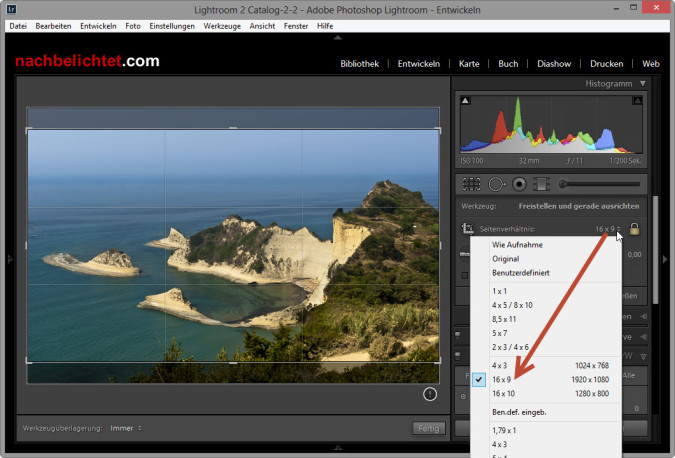
Jetzt noch im Export-Dialog In Bildschirm einpassen -> Lange Kante auswählen, 2120 Pixel als maximale Breite eingeben und „Nicht Vergrößern“ auswählen, damit euer Ausgangsbild nicht hochskaliert wird, sollte es ohnehin schon kleiner als 2120 Pixel sein.
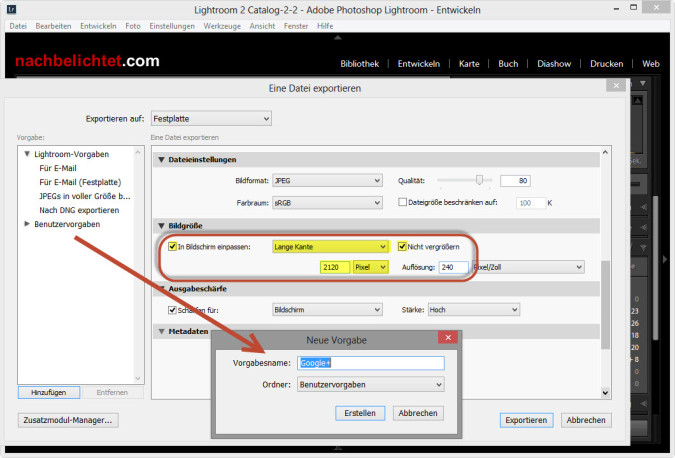
Damit ihr den ganzen Schmonzes nicht jedes mal wieder einstellen müsst wenn ein neues Profilbild exportiert werden soll, kann man diese Exporteinstellung auch gleich als Export-Preset abspeichern. Dazu einfach auf „Hinzufügen“ klicken, dem Export einen Namen geben, z. B. Google+ und schon habt ihr das für eure nächsten Profilbilder zur Verfügung, ohne dass ihr euch jedes mal an die Pixelgröße erinnern müsst.
Meine Google+ Seite findet ihr übrigens HIER!
Weitere Profilbilder-Tipps:

Melde dich zu meinem Newsletter an!
Du kannst dich jederzeit abmelden und ich verspreche: Kein Spam!
Die mit Sternchen (*) gekennzeichneten Verweise sind sogenannte Provision-Links. Als Amazon-Partner verdiene ich an qualifizierten Verkäufen.Wenn du auf so einen Verweislink klickst und über diesen Link einkaufst, bekomme ich von deinem Einkauf eine Provision. Für dich verändert sich der Preis nicht und du unterstützt damit meine Arbeit. Preisänderungen und Irrtümer vorbehalten.


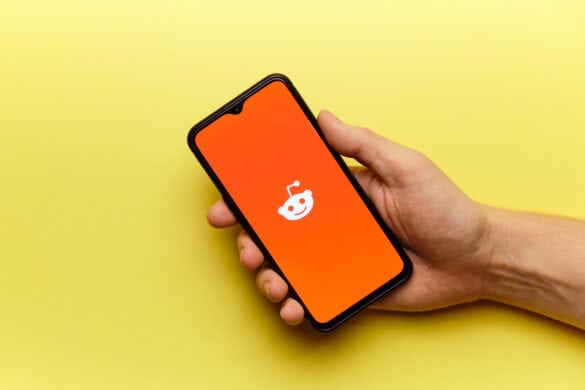



120 Pixel